Consejos que necesita saber sobre cómo hacer una copia de seguridad de la música de iTunes
No podemos simplemente tirar nuestra música de iTunes. Son demasiado preciosos. Después de todo, habíamos gastado mucho para comprar música en iTunes. Lo mejor que puede hacer con nuestra música de iTunes es guardarla y hacer una copia de seguridad. Este artículo le mostrará formas de cómo hacer una copia de seguridad de la música de iTunespara que nunca tengas que preocuparte por perderlo.
Tenga en cuenta que la computadora o dispositivo donde almacenamos nuestra música de iTunes siempre puede perderse o dañarse. Le puede pasar cualquier cosa. Entonces, si nuestra música de iTunes no tiene una copia de seguridad, entonces la perderemos para siempre. Eso es algo que no quisiéramos que le sucediera a nuestra preciosa música de iTunes.
Guía de contenido Parte 1. ¿Debería hacer una copia de seguridad de la música de iTunes?Parte 2. Cómo hacer una copia de seguridad de la música de iTunes mediante la conversiónParte 3. ¿Cómo hago una copia de seguridad de mi biblioteca de iTunes en un disco duro externo?Parte 4. Cómo hacer una copia de seguridad de la música de iTunes a través de Time MachineParte 5. Conclusión
Parte 1. ¿Debería hacer una copia de seguridad de la música de iTunes?
Hay dos razones válidas por las que deberíamos hacer una copia de seguridad de nuestra música de iTunes. La razón número uno es que la música de iTunes se ha ido. La verdad es que ha sido reemplazado por Apple Music. No hay forma de que puedas reemplazar la música que le compraste. Por lo tanto, debe realizar una copia de seguridad.
La segunda razón es que siempre puede perder el hardware donde tiene almacenada su música de iTunes. Teniendo en cuenta el hecho de que sería totalmente imposible para usted reemplazar su música de iTunes, realmente necesitaría hacer una copia de seguridad. Entonces, la pregunta es, ¿cómo se puede hacer una copia de seguridad de la música de iTunes?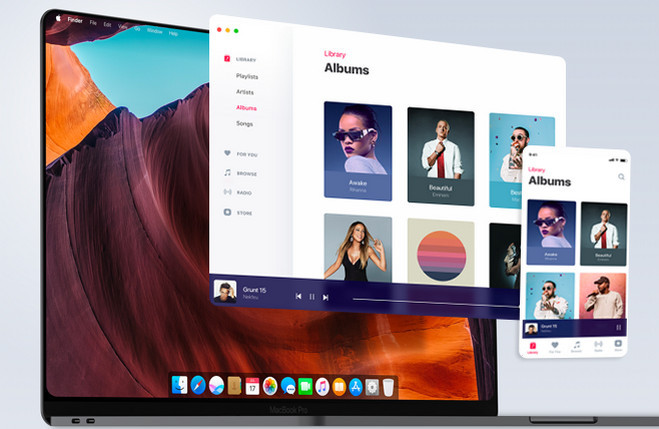
Parte 2. Cómo hacer una copia de seguridad de la música de iTunes mediante la conversión
La buena noticia es que siempre puede hacer una copia de seguridad de su música de iTunes. Incluso se puede realizar una copia de seguridad de la música protegida de iTunes.
Siempre que convierta la música de iTunes protegida por DRM, podrá transferirla a otro dispositivo como copia de seguridad. Convertir música protegida por DRM es prácticamente una forma de cómo hacer una copia de seguridad de la música de iTunes. A continuación, se muestran formas de convertir su música de iTunes para que pueda transferirla a otro dispositivo como copia de seguridad.
Opción n.° 1. Utilice el convertidor de música de Apple de AMusicSoft
Usar AMusicSoft Apple Music Converter es la forma más sencilla de realizar copias de seguridad de la música de iTunes. Convierte al instante la música de iTunes y elimina el DRM en el proceso. Cuando se elimina el DRM de las canciones de iTunes, te resultará bastante fácil duplicarlas o transferirlas. las canciones.
Tendrás más que suficientes copias de seguridad de tu música de iTunes. Eche un vistazo a los pasos a continuación para ver cómo Convertidor de música de Apple de AMusicSoft puede ayudarte a hacer una copia de seguridad de tu música de iTunes.
Descargar gratis Descargar gratis
- Instalar AMusicSoft Apple Music Converter en la computadora
- Agregar música de iTunes
- Elija el formato de archivo para la salida
- Transferir a otro dispositivo
Sigue leyendo los pasos detallados que se indican a continuación. Tendrás una mejor idea de cómo puedes usar AMusicSoft Apple Music Converter para haz una copia de seguridad de tu iTunes.
Paso 1. Instalar AMusicSoft Apple Music Converter en la computadora
Para instalar AMusicSoft Apple Music Converter en tu computadora, primero deberás descargarlo desde su sitio web oficial. Ejecútalo tan pronto como finalice la instalación.
Descargar gratis Descargar gratis
Paso 2. Agrega música de iTunes
Cuando veas AMusicSoft Apple Music Converter en tu pantalla, lo primero que notarás es su interfaz de una sola ventana. Una vez que lo inicies en tu pantalla, no tendrás que hacer clic para acceder a otras ventanas. Lo que ves en tu pantalla es todo lo que necesitas para convertir tu música de iTunes. Para agregar tu música de iTunes, solo tienes que hacer clic en Música en el lado izquierdo. Todas tus canciones aparecerán en tu pantalla. Selecciona las canciones que deseas convertir.
Paso 3. Elija el formato de archivo para la salida
Las canciones que compraste en la iTunes Store antes del año 2009 están protegidas con DRM. Con el DRM, no podrás descargar ni transferir la música a otro dispositivo. Por lo tanto, deberás elegir otro formato de archivo para tu salida para eliminar el DRM de tu música de iTunes. Ve a la configuración de salida de AMusicSoft Apple Music Converter y elige un formato de archivo como MP3. Luego, descárgalo. 
Paso 4. Transferir a otro dispositivo
Cuando se haya descargado la salida, será muy fácil transferirla a otro dispositivo. La salida transferida a otro dispositivo puede servir como copia de seguridad de su música de iTunes.
Opcion 2. Usa iTunes para convertir
También puede utilizar iTunes para convertir su Protegido por DRM archivos. De esa manera, puede duplicar su música de iTunes y transferirla fácilmente a otro dispositivo.
- Inicie iTunes. Luego haga clic en iTunes en el menú superior. Seleccione Preferencias.
- Una ventana nueva aparecerá. Haga clic en la pestaña General. Lleva el cursor a Importar configuración.
- Aparecerá una nueva ventana nuevamente. Vaya al campo Importar usando y haga clic en Codificador MP3.
- Haga clic en la pestaña Aceptar. Luego vaya al menú superior y haga clic en Archivo. Seleccione Convertir y luego Crear una versión MP3.
Una vez que haya creado versiones MP3 de su música de iTunes, podrá transferirla. De esa manera, tendrá copias de seguridad de su música de iTunes.
Parte 3. ¿Cómo hago una copia de seguridad de mi biblioteca de iTunes en un disco duro externo?
Hacer una copia de seguridad de la música de iTunes en un disco duro externo es otra forma inteligente de guardar copias de su preciosa colección de audio. Los discos duros externos son dispositivos de almacenamiento críticos. Sin embargo, también debe tener en cuenta que son susceptibles de sufrir daños. Además, también puedes terminar perdiéndolo.
Por lo tanto, es muy importante mantener tantas copias de su colección de audio como sea posible en varios discos duros externos. El hecho de que siempre pueda utilizar un programa como AMusicSoft Apple Music Converter le garantiza que tendrá más archivos de audio para respaldar. Consulte los pasos a continuación para ver cómo hacer una copia de seguridad de la música de iTunes a una unidad externa.
- Inicie Preferencias desde el menú de iTunes y seleccione Avanzado.
- Haga clic en la carpeta Copiar archivos a iTunes Media cuando los agregue a la sección de biblioteca.
- Haga clic en la pestaña Aceptar.
- Vaya a Archivo y seleccione la Biblioteca. Elija Organizar biblioteca. Luego haga clic en Consolidar archivos. Haga clic en la pestaña Aceptar cuando haya terminado y salga de iTunes.
- Conecte los discos duros externos a la computadora y abra su carpeta de iTunes. Arrastra canciones al disco duro externo.
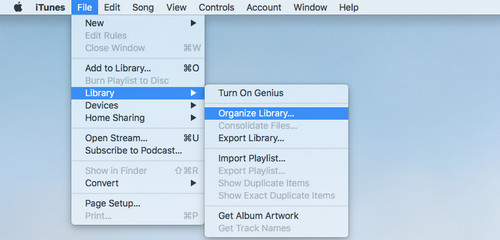
Parte 4. Cómo hacer una copia de seguridad de la música de iTunes a través de Time Machine
El sistema máquina del tiempo también es una excelente manera de comenzar a realizar copias de seguridad de su colección de audio de iTunes. Lo bueno de usarlo es que realiza automáticamente una copia de seguridad de sus archivos de audio. Eso le ahorrará mucho tiempo. Tenga en cuenta que para esta parte, necesitará espacio adicional para sus copias de seguridad. Una buena opción para administrar su espacio para sus copias de seguridad es usar una unidad externa. Los pasos a continuación le mostrarán cómo utilizar Time Machine.
- Complemento de disco duro externo. Elija la opción Time Machine para hacer una copia de seguridad en la ventana emergente haciendo clic en la pestaña Usar como disco de copia de seguridad.
- En caso de que no vea el mensaje para la copia de seguridad de Time Machine, puede configurarlo en Preferencias del sistema. Simplemente vaya al menú de Apple y haga clic en Preferencias del sistema. Seleccione Time Machine y eso configuró el proceso.
- Para iniciar el proceso de inicio, haga clic en Seleccionar disco de respaldo. Luego elige tu disco. Luego haga clic en la pestaña Usar disco en la parte inferior de la ventana.
- Sus archivos de audio de iTunes se respaldan automáticamente, lo que significa que no tiene que hacer nada más. Time Machine realiza una copia de seguridad cada 24 horas y solo hará una copia de seguridad de los archivos que se hayan modificado.
Por lo tanto, puede convertir todos sus archivos de audio de iTunes con el uso de AMusicSoft Apple Music Converter y tener inmediatamente más archivos de respaldo.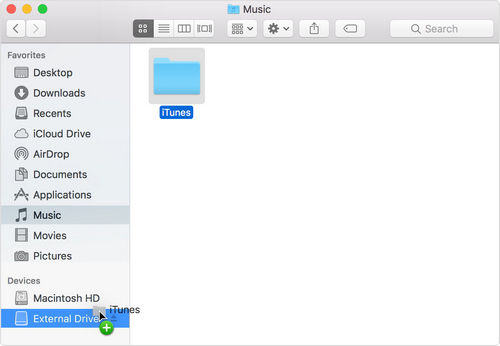
Parte 5. Conclusión
Ahí tienes. Ahora puede hacer una copia de seguridad de su iTunes música convirtiéndola y transfiriéndola a otro dispositivo. También puede hacer una copia de seguridad de su biblioteca de iTunes en un disco duro externo manualmente, o simplemente hacer uso de Time Machine.
Si buscas la forma más sencilla de convertir tu música de iTunes para poder tener copias de seguridad de inmediato, prueba AMusicSoft Apple Music Converter. Es la opción más recomendada de las mencionadas anteriormente. ¿Has hecho una copia de seguridad de tu música de iTunes? Si es así, ¿qué métodos probaste? No dudes en compartir tus opiniones a continuación.
La gente también Leer
- Cómo descargar Apple Music para reproducción sin conexión
- [Free Apple Music] Cómo obtener Apple Music gratis para siempre
- Cómo descargar y reproducir música de Apple sin conexión
- Principales herramientas de eliminación de DRM de iTunes (Mac / Windows)
- Los mejores métodos para convertir Apple Music a MP3 gratis en línea
Robert Fabry es un apasionado del blog y un entusiasta de la tecnología que tal vez pueda contagiarte algunos consejos. También siente pasión por la música y ha escrito para AMusicSoft sobre estos temas.